Mit Windows 10 können Sie die Energieeinstellungen anpassen, um den Stromverbrauch Ihres Computers besser zu verwalten. Wenn Sie beispielsweise Ihren Computer beschleunigen möchten, aktivieren Sie den Leistungsmodus. Denken Sie daran, dass diese Option entleere deine Batterie Schneller. Wenn Sie dies nicht möchten, entscheiden Sie sich für einen ausgewogenen Plan.
Apropos Energieoptionen: Viele Benutzer beschwerten sich, dass die Option "Schnellstart aktivieren" manchmal auf ihren Computern ausgegraut ist. Zur Erinnerung: Diese Option hilft Ihrem Windows-Computer, nach dem Herunterfahren schneller hochzufahren.
Was tun, wenn "Schnellstart aktivieren" ausgegraut ist?
Nicht verfügbare Einstellungen ändern
Unter "Einschalttaste definieren und Passwortschutz aktivieren" gibt es eine Option mit der Aufschrift "Einstellungen ändern, die derzeit nicht verfügbar sind.“ Klicken Sie darauf und die Schnellstartoption sollte wieder anklickbar sein.
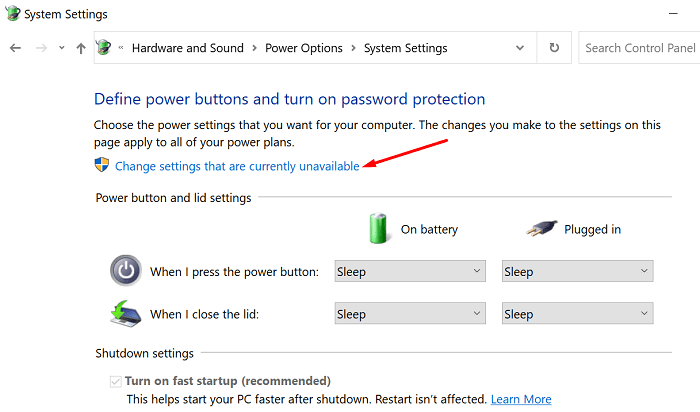
Verwenden Sie ein Admin-Konto
Denken Sie daran, dass Sie ein Administratorkonto verwenden müssen, um die Schnellstarteinstellungen zu bearbeiten. Wenn Sie ein Gastbenutzerkonto verwenden, bleibt die Option ausgegraut, auch wenn Sie auf "Zurzeit nicht verfügbare Einstellungen ändern" klicken.
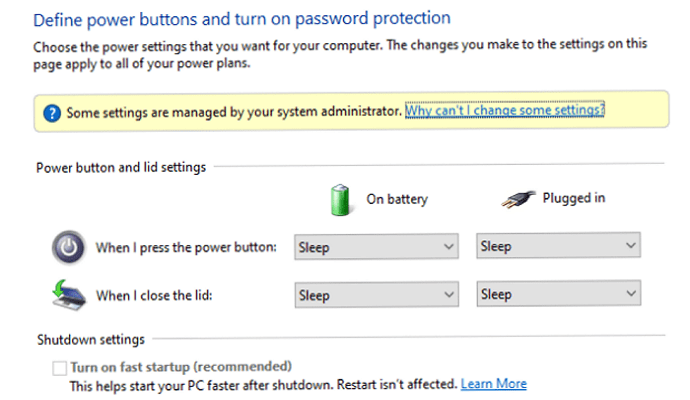
Aktivieren Sie den Energiesparmodus und den Ruhezustand
Schneller Start und Ruhezustand gehen Hand in Hand. Tatsächlich müssen Sie zunächst Hibernate aktivieren, um den Schnellstart zu verwenden. Wenn Sie den Ruhezustand deaktivieren, deaktiviert Windows automatisch auch den Schnellstart.
- Gehe zu Schalttafel → Hardware und Sound → Energieoptionen → Systemeinstellungen.
- Aktivieren Sie dann die Einstellungen, die nicht verfügbar sind.
- Überprüf den Schlaf und Überwintern Kontrollkästchen und speichern Sie die Änderungen.
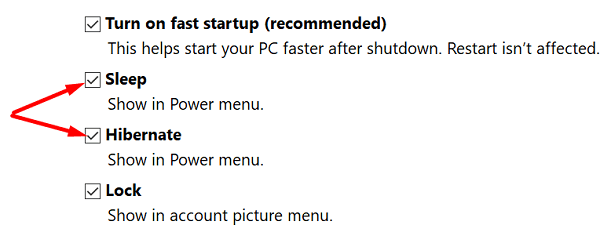
- Prüfen Sie, ob die Schnellstartoption jetzt verfügbar ist.
Optimieren Sie Ihre Registrierung
Sie können auch die Registierungseditor um einen schnellen Start zu ermöglichen. Dafür benötigen Sie natürlich ein Admin-Konto.
- Typ regedit in der Windows-Suchleiste starten und doppelklicken Sie auf das Registierungseditor.
- Navigieren Sie zu
HKEY_LOCAL_MACHINE\SYSTEM\CurrentControlSet\Control\Session Manager\Power. - Suchen Sie die Hiberboot aktiviert Eintrag im rechten Fenster.
- Wenn der Eintrag nicht verfügbar ist, klicken Sie mit der rechten Maustaste auf einen leeren Bereich im linken Bereich, wählen Sie Neu, und dann DWORD (32 Bit) Wert.
- Benennen Sie den neuen Eintrag Hiberboot aktiviert.
- Doppelklicken Sie auf den Eintrag und ändern Sie seinen Wert von null (Schnellstart ist ausgeschaltet) bis 1 um die Option zu aktivieren.
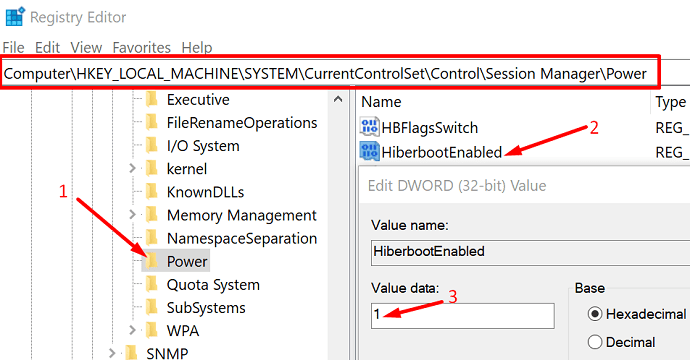
- Starten Sie Ihren Computer neu und überprüfen Sie die Ergebnisse.
Da gehen Sie; Wenn die ersten drei Lösungen nicht ausreichen, sollte das Bearbeiten Ihrer Registrierung das Problem lösen.
Abschluss
Zusammenfassend lässt sich sagen, wenn die Option "Schnellstart aktivieren" in Ihren Energieeinstellungen ausgegraut ist, stellen Sie sicher, dass Sie ein Administratorkonto verwenden. Klicken Sie dann auf die Option "Einstellungen ändern, die derzeit nicht verfügbar sind". Wenn der Schnellstart immer noch ausgegraut ist, aktivieren Sie den Energiesparmodus und Überwintern im Power-Menü. Sie können auch Ihre Registrierung optimieren und den HiberbootEnabled-Wert auf 1 setzen, um einen schnellen Start zu ermöglichen.
Haben diese Lösungen Ihnen geholfen, das Problem zu beheben? Lass es uns in den Kommentaren unten wissen.